我们都知道开机按shift +F8可以进入“高级启动选项”,当电脑计算机不正常时候,就会进入到高级选项菜单,这样就可以选择正常启动外的不同模式启动windows。进行系统的检查和维修。但是在win8系统中,微软为了提高win8的开机速度。取消了F8启动“高级启动项”只有当系统出现问题的时候自动启动选项,那么我们应该通过怎么样的方式去启动高级选项呢?下面小编为大家演示操作步骤:
1、Win键+i键,选择更多电脑设置;如下图所示:

2、在“常规”选项中,最后一个“高级启动”,选择“重启”就可以;如下图所示:
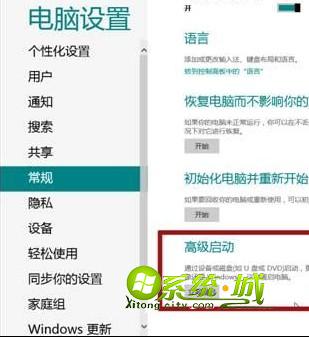
3、或者在正常选择重启的时候,按住shift键再重启;如下图所示:
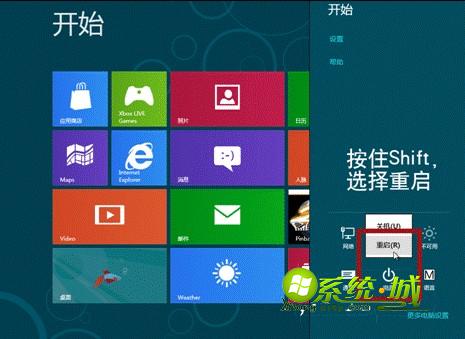
4、重启之后,发现“高级启动项”也是Metro界面,选择“疑难解答”;如下图所示:

5、继续,选择“高级选项”如下图所示:
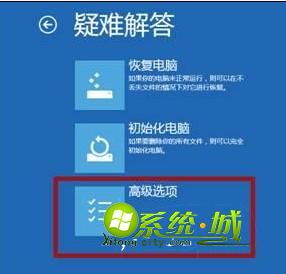
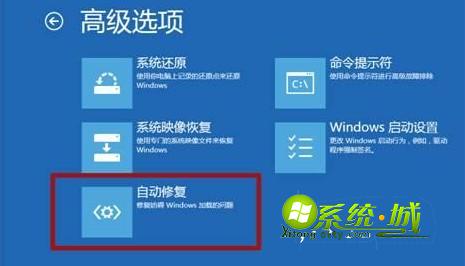
7、开始自动修复;如下图所示:

8、选择需要修复的账户;如下图所示:

9、输入账户密码,然后点击继续就修复完成。如下图所示:
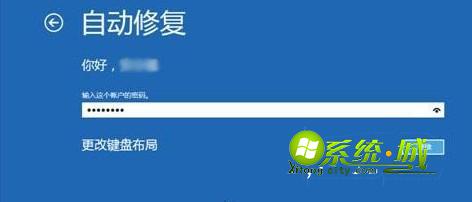
既然无法按F8启动,我们就运用手动的方式去操作,一样可以开启win8系统的高级选项功能。就不用担心系统出问题时该怎么开启高级选项功能。总会碰到有用的时候,希望对大家会有所帮助。


 当前位置:
当前位置: